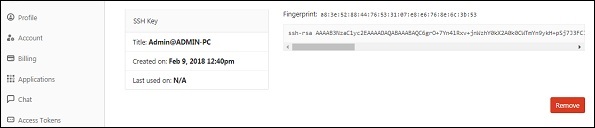📌 相关文章
- 为 gitlab 生成 ssh 密钥对 - Javascript (1)
- 为 gitlab 生成 ssh 密钥对 - Javascript 代码示例
- 带密钥的 ssh (1)
- 设置 ssh 密钥 - Shell-Bash (1)
- 设置 ssh 密钥 - Shell-Bash 代码示例
- 获取我的 ssh 密钥 (1)
- 带密钥的 ssh - 任何代码示例
- git clone 使用来自 gitlab 的 ssh 密钥 - Shell-Bash (1)
- ssh 密钥查找 (1)
- git clone 使用来自 gitlab 的 ssh 密钥 - Shell-Bash 代码示例
- 生成 ssh 密钥 (1)
- ssh 获取密钥 - Shell-Bash (1)
- 获取我的 ssh 密钥 - 无论代码示例
- ssh 密钥查找 - 任何代码示例
- 创建 ssh 密钥 - Shell-Bash (1)
- 将 ssh 密钥添加到 ssh 代理 (1)
- github 操作设置 ssh 密钥 - 任何代码示例
- ssh 获取密钥 - Shell-Bash 代码示例
- gitlab set ssh key (1)
- 创建 ssh 密钥 - Shell-Bash 代码示例
- 生成 ssh 密钥 - 任何代码示例
- 如何列出 ssh 密钥 (1)
- ssh 生成密钥 - Shell-Bash (1)
- 生成 SSH 密钥 - Shell-Bash (1)
- 将 ssh 密钥添加到 ssh 代理 - 无论代码示例
- 将 SSH 密钥添加到 ssh-agent. (1)
- gitlab - Javascript (1)
- gitlab 更改或删除 ssh 密码 - 任何代码示例
- git 不使用 ssh 密钥 - Shell-Bash (1)
📜 GitLab-SSH密钥设置
📅 最后修改于: 2020-11-01 03:39:25 🧑 作者: Mango
描述
SSH代表用于管理网络,操作系统和配置的Secure Shell或Secure Socket Shell ,并且还无需每次使用用户名和密码即可向GitLab服务器进行身份验证。您可以设置SSH密钥以在计算机和GitLab之间提供可靠的连接。在生成ssh keygen之前,您需要在系统中安装Git。
创建SSH密钥
步骤1-要创建SSH密钥,请打开命令提示符并输入命令,如下所示-
C:\−ssh-keygen
它将提示输入“输入要在其中保存密钥的文件(//.ssh/id_rsa):”,只需键入文件名,然后按Enter。接下来,提示输入密码的提示为“输入密码(无密码时为空):”。输入一些密码,然后按Enter。您将看到生成的SSH密钥,如下图所示-
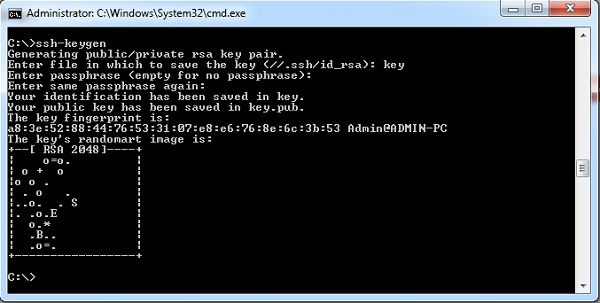
步骤2-现在登录到您的GitLab帐户,然后单击设置选项。
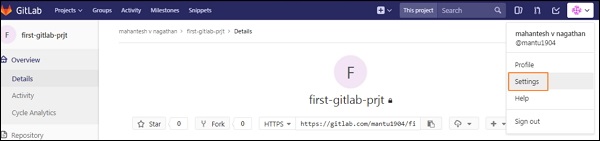
步骤3-要创建SSH密钥,请单击菜单左侧的SSH密钥选项卡。
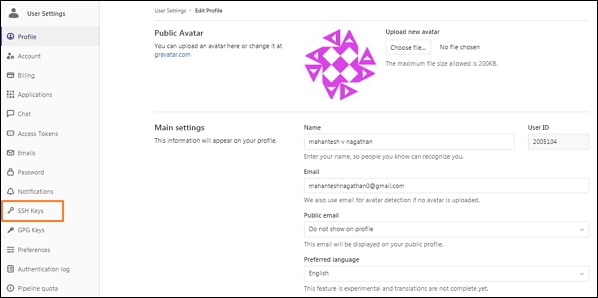
步骤4-现在转到C驱动器,您将看到第一步中生成的扩展名为.pub的文件。

步骤5-接下来打开key.pub文件,复制SSH密钥并将其粘贴到突出显示的“密钥”框中,如下图所示:
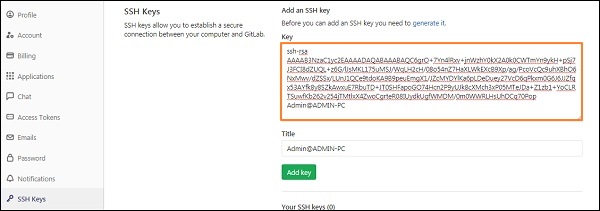
步骤6-单击添加密钥按钮,将SSH密钥添加到您的GitLab。您将看到指纹(它是SSH密钥的简短版本),标题和创建日期,如下图所示-